Rekord hang ok 6
Csatlakoztassa és állítsa be a audio interface, nyissa meg a Beállítások menüt, és megtalálja a Audio rész. Ott látsz majd egy legördülő menü Audio Device. Ha nem választ interfészt, válassza ki a menüből. Ha nem jelenik meg a menüben - ellenőrizze, hogy be van kapcsolva, és az összes illesztőprogramok telepítve.
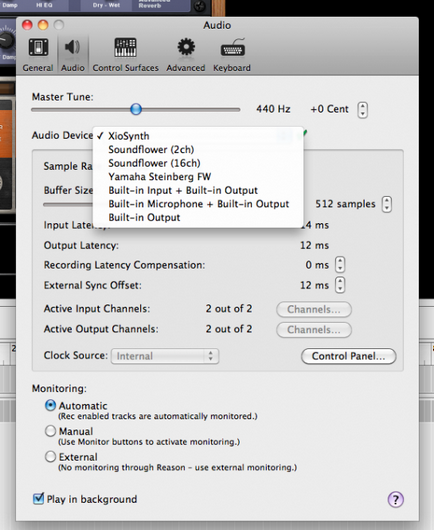
Nyissa meg a Beállítások menüt, és megtalálja a Audio rész.
Ok lehet dolgozni beépített hangkártya Macintosh. Ez a lehetőség Önnek megfelelő vészhelyzetben, de akkor szeretnénk használni a jó minőségű audio interface, alacsony késleltetésű felvételt. A legegyszerűbb esetben ez is lehet egy kétcsatornás eszköz, amely összeköti az USB.
Ellenőrizze a beállítást Buffer. Minél alacsonyabb az érték, annál kisebb a várakozási idő felvétel közben -, de a számítógép indításakor növelni. És fordítva: a szám, annál több a késés, de a terhelést a számítógép kevesebb. 256 minta - általában egy nagy lehetőség a Macintosh átlagos paramétereket.
[Delay - ez az időtartam között, amikor eltávolítja a jegyzetet, és ha hallod a számítógép hangszóróin - Kb. Ed.]
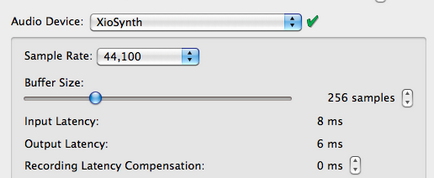
Ellenőrizze a beállítást Buffer.
Ha a felület több bemeneti és kimeneti csatornák kattintson Aktív csatornák, hogy aktiválja a kívánt. Keresi a beállítások ebben a szakaszban, hogy győződjön meg arról, hogy a Reason látja az összes csatornát használni. Ha a készülék nem rendelkezik egy speciális programot a vezérlőpult, majd a Vezérlőpult, és a Finder, nyitott audio MIDI beállításból.
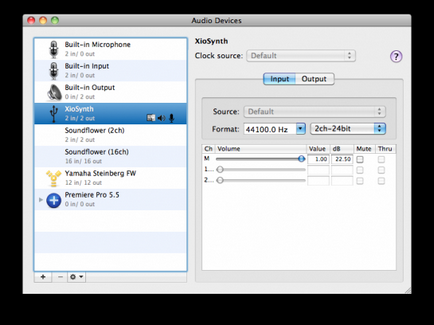
Kattintson Aktív csatornák, hogy aktiválja a kívánt csatornát.
Lépjen ki a menüből a Beállítások, és keresse meg a készülék Big Meter tetején a rack. Játssz egy pár jegyzetek a csatlakoztatott eszköz. Látni fogja, hogy a jel megy szinten méter. Ha beállította sok csatorna használata Csatornák váltani Big Meter, válthatunk közöttük. Győződjön meg arról, hogy az összes csatorna hang megfelelően zajlik.

Látni fogja, hogy a jel megy szinten méter.
Nyomja meg a Tab, bővíteni a bárban. A tetején a rack, kattintson Audio I / O gombot, és ha szükséges, több audió. Látni fogja az összes be- és kimenetek miatt, akár 64 Manuálisan újrahuzalozza a kábeleket állvány eszközök csatlakoztatása azokat a kimeneteket a felület. Alapértelmezésben a keverő csatlakozik a Mester-bínját, és vezeti a jelet a fizikai kimeneteket. Itt lehet beállítani a monitorok, Legyen a jelet a Master szekcióban a kiválasztott hardver kimeneteket.
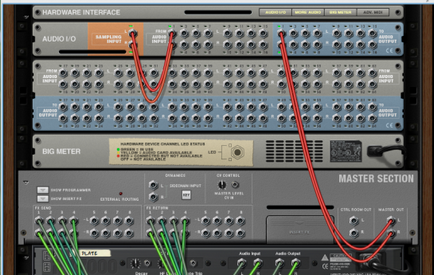
Telepíteni a rack a Tab gomb megnyomásával, majd nyomja meg az Audio I / O gombot a tetején.
A munkaterület íróasztal Hangsáv létrehozása és bővíteni, hogy teljes méretben. Az Audio Input menüben társítani a készülék minden rendelkezésre álló bemeneti csatorna, és válassza ki a monó vagy sztereó.
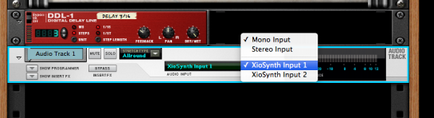
A munkaterületen, hozzon létre egy stand Hangsáv eszközt.
Az Ablak menü alatt válassza Recording Meter. Ez megnyit egy nagy ablakot, ahol látni fogja a nagy képet szinten méter. Ellenőrizze a hangerő és a végső simításokat a forgatógomb a műszer vagy audio interfész. Ön készen áll a felvételre!
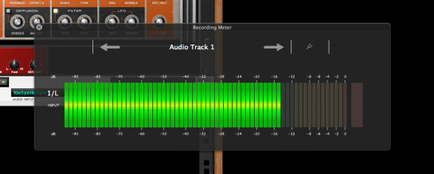
Az Ablak menü alatt válassza Recording Meter.
Alapján anyagok www.macprovideo.com/hub helyszínen
Translation Ltd. "Creative Software".
Kapcsolódó tanulságok
a modern történelem
Az elmúlt években, a dubstep már hosszú utat, hogy a kis legnagyobb kísérleti al-műfaj zenei stílus, a szó szoros értelmében átveszi a világon. Egész ezt az utat az ő kevéssé ismert öccse, kormot mellett tartott - folyamatosan fejlődik, de továbbra is az árnyékban. Azt nem mondhatjuk, hogy ez a műfaj teljesen ismeretlen számunkra - csak piszok gyártók így burkoltan és művészien kevernek egyedi hangot a különböző remixek és pop dalok, hogy nem is vesszük észre a piszok szilárdan beépült a lejátszási listákat.